如果您不看它,您的 iPhone 或 iPad 屏幕显示将在 30 秒后自动关闭。 为了您的安全和省电,它会变暗并最终锁定。 此屏幕超时功能决定了您的 iOS 设备需要多长时间才能自行锁定。 如果你想 增加 iPhone 的屏幕使用时间 并让屏幕保持更长的时间,您可以阅读下面的指南。
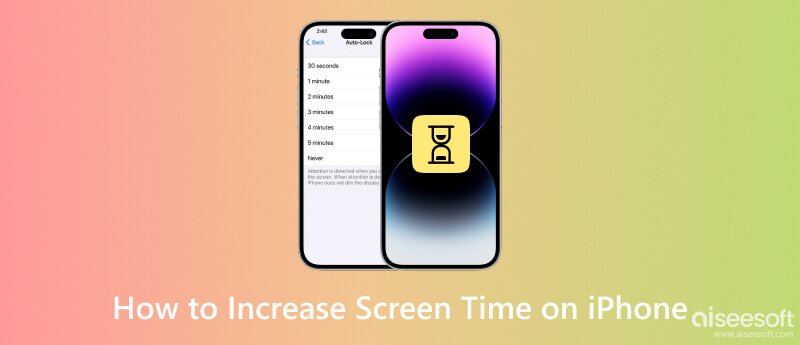
如上所述,iPhone 默认设置为 30 秒后自动锁定。 如果你想让你的 iPhone 屏幕保持更长的时间,请按照以下步骤根据你的需要自定义自动锁定设置。

作为 iPhone 15 Pro 或 iPhone 15 Pro Max 用户,您可以启用 始终显示 功能以显示 iPhone 锁定屏幕的暗色版本。 它可以让您的 iPhone 屏幕保持可见,即使在锁定时也是如此。
如果您想打破屏幕时间限制并延长 iPhone 或 iPad 的使用时间,您可以转到“屏幕时间”设置以更改应用和屏幕限制。 此 iOS 内置功能附带家长控制功能,可限制 iPhone 和 iPad 的屏幕使用时间。
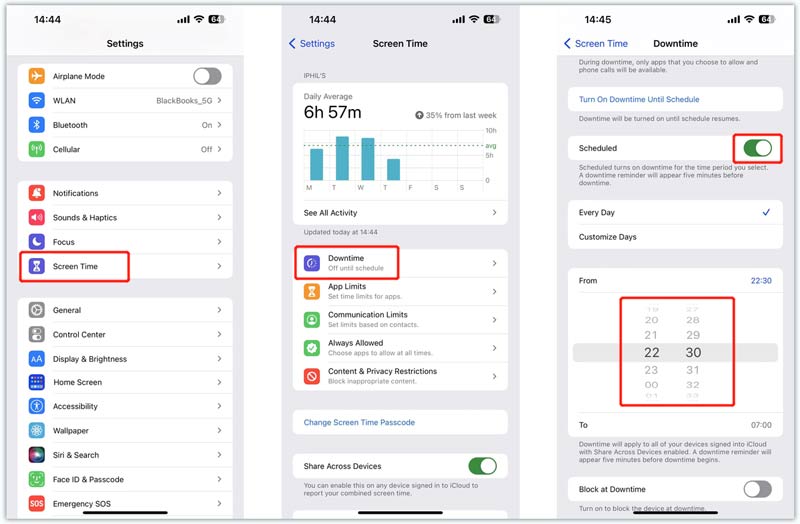
屏幕时间使您能够设置各种限制,这些限制因 iOS 版本而异。 当停机时间功能打开时,只能使用此 iPhone 上允许的应用程序和电话。
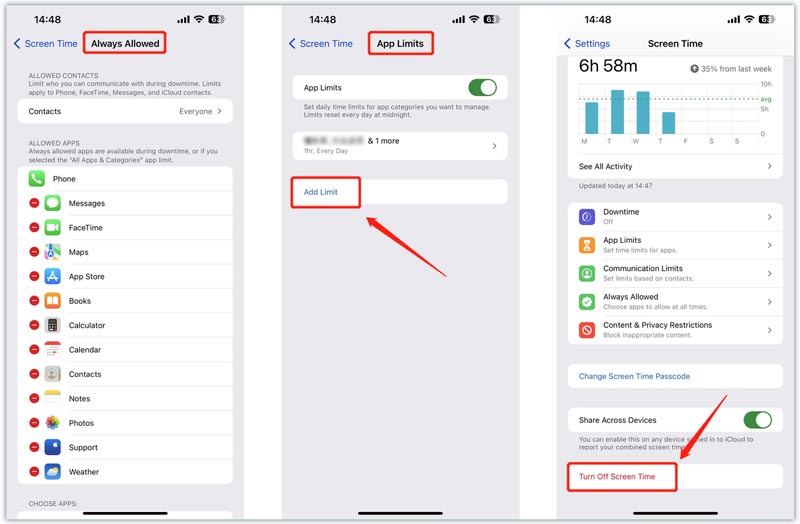
如果您的 iPhone 受屏幕时间限制,但您不记得更改这些设置的密码,您可以依靠强大的 Aiseesoft iPhone解锁 安全地恢复或删除忘记的密码。 它支持所有常用的 iPhone 和 iPad 型号以及 iOS 版本。 您可以免费下载并使用它来绕过屏幕时间密码并轻松移除所有限制。

资料下载
100% 安全。无广告。
100% 安全。无广告。

为什么我的 iPhone 显示屏会在几秒钟后变暗?
根据您的设置,您的 iPhone 显示屏会变暗并最终在一段时间后锁定。 iOS 中的这种自动锁定功能可以防止其他人访问您的 iPhone 及其上的所有数据。 当您注视 iPhone 屏幕时,它会一直亮着。
如何在 iPhone 锁定屏幕上隐藏通知?
有时,您可以隐藏通知以更好地保护您在 iPhone 上的隐私。 为此,您可以打开“设置”应用程序,选择“通知”,转到“显示预览”,并确保选择“解锁时”或“从不”选项。 之后,您的 iPhone 上收到的新通知将在您解锁之前无法查看。
如何在 iPhone 上设置屏幕使用时间密码?
当您想要为屏幕使用时间创建密码时,您可以打开“设置”应用,点击“屏幕使用时间”,然后点击“使用屏幕使用时间密码”。 Apple 允许您设置 4 位密码来管理各种屏幕时间设置。
结论
阅读这篇文章后,您可以按照指南进行操作 增加 iPhone 的屏幕使用时间. 您可以自定义各种设置以更有效地使用手机。 请记住注意您每天花在 iPhone 或 iPad 上的时间,并注意休息以避免眼睛疲劳和其他健康问题。

若要修复iPhone屏幕锁定,擦除密码功能可以为您提供很多帮助。 您还可以轻松清除Apple ID或“屏幕时间”密码。
100% 安全。无广告。
100% 安全。无广告。